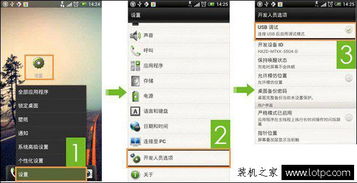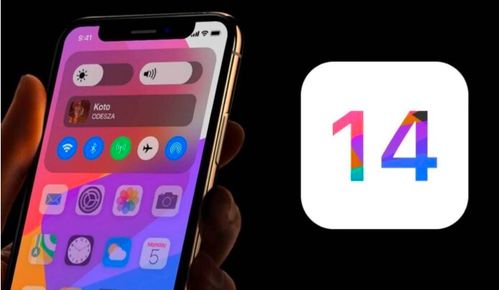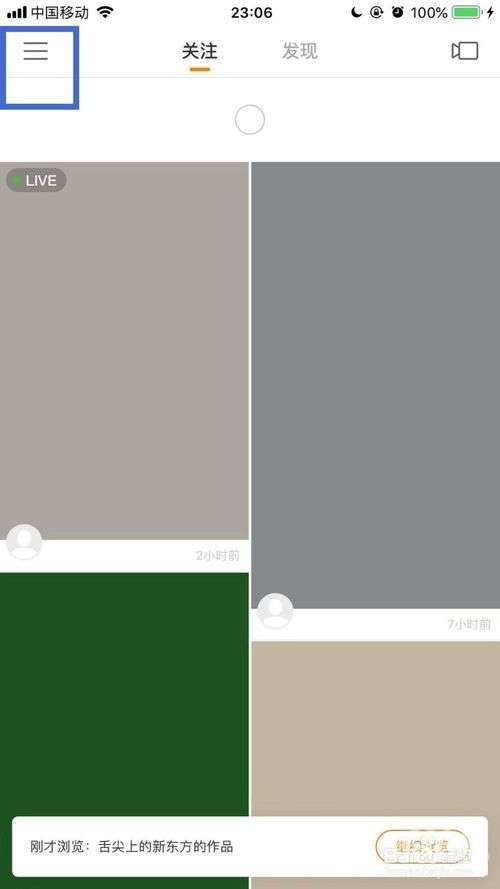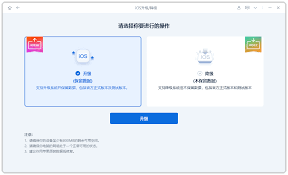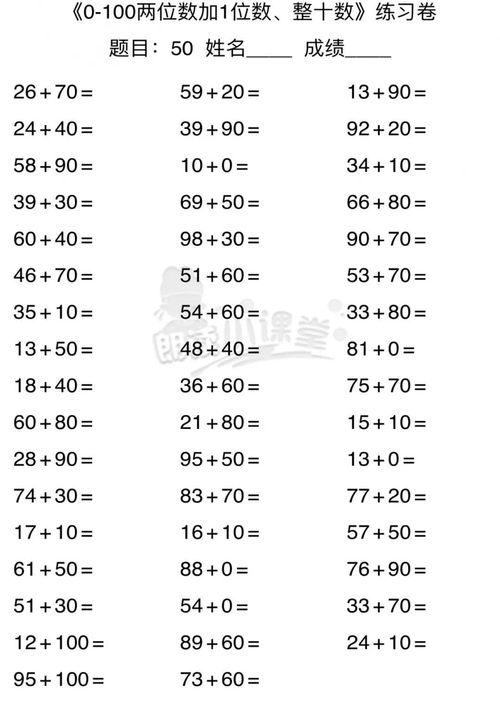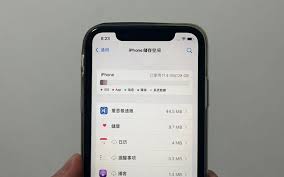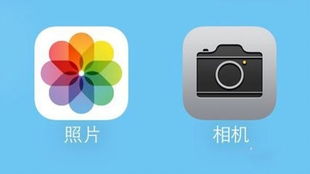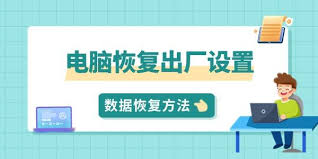apple watch作为一款功能强大的智能手表,能够与iphone无缝连接并同步数据,为用户带来极大的便利。然而,有时用户可能会遇到联系人未能同步到apple watch的问题。以下是9种修复方法,帮助您解决这一困扰。
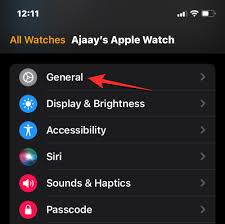
1. 确保设备连接
首先,确保apple watch和iphone处于连接状态。您可以通过蓝牙或wi-fi进行连接。在apple watch上,打开“设置”应用,找到蓝牙和wi-fi选项并确保它们已开启。同样,在iphone上也打开相应的设置。当设备连接后,联系人数据将自动同步。
2. 重启设备
有时,简单的重启操作可以解决同步问题。按住apple watch的侧边按钮(位于数码表冠下方),直到看到关机滑块,向右拖移以关闭手表。然后再次按住侧边按钮重新启动手表。对于iphone,按住侧边按钮和任一音量按钮,直到出现关机滑块,将其向右拖动以关闭手机,等待30秒后重新启动。
3. 强制重启设备
如果正常重启无效,您可以尝试强制重启。对于apple watch,同时按住侧边按钮和数码表冠至少10秒钟,直到看到apple标志。对于iphone,先按下并松开调高音量按钮,再按下并松开降低音量按钮,最后按住侧边按钮直到手机重新启动。
4. 检查icloud同步
确保iphone与icloud同步,以便共享“通讯录”应用中的内容。在iphone上打开“设置”应用,点击顶部的apple id,选择icloud,并确保“通讯录”选项已开启。同时,确保apple watch和iphone登录的是同一个apple id。
5. 启用后台应用刷新
在apple watch上,您可以通过启用后台应用刷新来确保“通讯录”应用能够持续同步数据。在手表的“设置”应用中,找到“通用”选项,然后选择“后台应用刷新”,确保“通讯录”已开启。

6. 检查应用程序权限
在iphone上,确保您的应用程序有权访问联系人。打开“设置”应用,找到并点击进入相关应用程序的设置页面,确保“通讯录”权限已开启。
7. 检查网络稳定性
良好的网络连接对于icloud联系人同步至关重要。确保您的iphone已连接到稳定的wi-fi网络或蜂窝数据网络。您还可以在iphone的“设置”应用中,找到“无线局域网”选项,然后确保“通讯录”已允许使用“无线局域网与蜂窝数据”。
8. 重置网络设置
如果联系人未进入同步模式,即使网络连接良好,您也可以尝试在iphone上重置网络设置。打开“设置”应用,选择“通用”,然后选择“重置”,最后点击“重置网络设置”。
9. 使用第三方工具
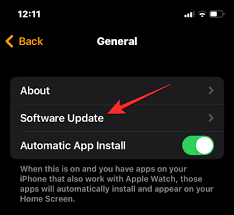
如果以上方法都无法解决问题,您可以考虑使用第三方工具如万兴手机管家来备份和恢复iphone联系人。这些工具可以帮助您将联系人备份到计算机,以避免因同步问题导致的数据丢失。
通过以上9种方法,您应该能够解决apple watch联系人未同步的问题。如果问题依然存在,建议联系苹果客服或专业技术人员进行更深入的数据恢复操作。